Jaki monitor do MacBooka Air i MacBooka Pro?
Spis treści:
Choć podłączanie laptopa do monitora nie jest często stosowane, w niektórych przypadkach może okazać się bardzo korzystne, zwłaszcza gdy pracujemy na zaawansowanych programach graficznych i projektowych. W ten sposób wykorzystywane są między innymi urządzenia firmy Apple.
Jednak nie tylko w życiu zawodowym takie rozwiązanie jest korzystne. Dla wielu osób, które spędzają dłuższy czas przy komputerze, zewnętrzny monitor bywa bardzo przydatny także podczas codziennych czynności, jak przeglądanie kilku stron jednocześnie, otwieranie kilku programów czy też… podczas grania, kiedy ekran laptopa okazuje się zbyt mały. Łatwo więc uzasadnić konieczność korzystania z dodatkowego monitora, ale czy równie łatwo znaleźć odpowiedni sprzęt…?
Polecane monitory
Czy warto podłączyć zewnętrzny monitor do MacBooka?
Korzystanie z zewnętrznego monitora do laptopa, netbooka lub MacBooka to działanie, które znajduje swoich zwolenników. Pozwala ono na zastąpienie fabrycznego wyświetlacza większym ekranem lub na powiększenie przestrzeni roboczej poprzez dołożenie dodatkowego ekranu. Takie rozwiązanie może sprawdzić się w wielu sytuacjach i jeśli tylko uznamy je za przydatne, to warto wziąć je pod uwagę.
Oczywiście wiele zależy również od tego, na jaki konkretnie monitor się zdecydujemy. Jak można się domyślić, na rynku dostępnych jest mnóstwo niezwykle zróżnicowanych sprzętów, dlatego przed ostatecznym wyborem należy przeanalizować szereg kluczowych parametrów.
Jak podłączyć zewnętrzny monitor do MacBooka?
Aby podłączyć zewnętrzny monitor do MacBooka, należy najpierw sprawdzić, jakie porty są dostępne w danym modelu. Większość nowoczesnych MacBooków jest wyposażona w porty Thunderbolt 3 (USB-C) oraz HDMI. W przypadku MacBooków Air i Pro z portami USB-C, można użyć kabla USB-C do HDMI lub adaptera, aby podłączyć monitor. Dla modeli z portem HDMI wystarczy bezpośrednio połączyć kabel HDMI z monitorem. Po fizycznym podłączeniu, należy przejść do ustawień systemowych, aby skonfigurować sposób wyświetlania obrazu - można wybrać tryb klonowania lub rozszerzenia pulpitu.
W zależności od modelu MacBooka, można używać różnych typów kabli i adapterów. Złącze Thunderbolt 3/4 (USB-C) jest zalecane dla najlepszej wydajności, a także umożliwia podłączenie wielu monitorów. Jeśli Twój monitor obsługuje DisplayPort, można również użyć kabla USB-C do DisplayPort. W przypadku starszych monitorów, które nie mają nowoczesnych portów, mogą być potrzebne adaptery, takie jak USB-C do VGA lub HDMI.
Dla kogo zewnętrzny monitor do MacBooka?
Przed zakupem monitora do MacBooka warto zastanowić się również nad tym, czy zewnętrzny monitor sprawdzi się w naszym przypadku. Z pewnością okaże się bezużyteczny wówczas, gdy z MacBooka korzystamy wyłącznie mobilnie. To oczywiste, że zewnętrzny monitor narzuca spore ograniczenia i poniekąd zmienia rolę laptopa, czyniąc z niego sprzęt stacjonarny, przynajmniej na czas korzystania z dwóch ekranów. Stosowanie zewnętrznego monitora do może być doskonałym rozwiązaniem dla:
- Osób użytkujących MacBooka stacjonarnie – dla niektórych osób jest to podstawowy sprzęt do pracy, który użytkują głównie w domu, przy biurku. Wówczas inwestycja w dodatkowy monitor jest jak najbardziej uzasadniona, ale należy pamiętać o tym, że będzie potrzebne wygospodarowanie dodatkowego miejsca.
- Osób pracujących jednocześnie na wielu aplikacjach i programach – zamiast przełączać się pomiędzy oknami, by poradzić sobie na niewielkim ekranie MacBooka, można zastosować dodatkowy monitor, który poszerzy przestrzeń roboczą pulpitu i umożliwi jeszcze wygodniejsze korzystanie z różnych programów na raz. To szczególnie przydatne do prac opartych na multimediach i grafice.
- Osób poszukujących większego ekranu – MacBook to nie tylko narzędzie do pracy, ale też do rozrywki. Jeśli oglądamy na nim filmy, to wygodniej będzie podłączyć zewnętrzny ekran i cieszyć się lepszym obrazem, co z czasem może się okazać dobrą alternatywą dla tradycyjnego telewizora. Tak samo będzie z monitorami do grania – większy monitor oznacza lepsze efekty.
Warto wiedzieć!
Nic nie stoi na przeszkodzie ku temu, aby zakupić monitor dotykowy, który zapewni dodatkowy sposób wykonywania codziennych obowiązków. Oczywiście warto przeanalizować recenzje i opinie interesującego nas modelu, by upewnić się, czy funkcja dotyku na pewno dobrze sprawdza się w rzeczywistości.
Jak wybrać monitor do MacBooka Air oraz MacBooka Pro?
Jak już wspominaliśmy, na rynku znaleźć można wiele sprzętów zróżnicowanych pod prawie każdym względem. W związku z tym, przed podjęciem ostatecznej decyzji, należy dokładnie przeanalizować specyfikacje interesujących nas modeli.
- Przekątna ekranu oraz rozdzielczość – to kwestie kluczowe, które jednak należy dobrać do indywidualnych preferencji oraz do samego urządzenia wyjściowego. Możemy zastosować monitor o identycznej rozdzielczości, jak MacBook lub korzystać ze skalowania, ale wówczas efekty mogą nie być zadowalające.
- Typ matrycy – możemy zasugerować się matrycą MacBooka i wybrać ekran o tym samym typie matrycy lub sięgnąć po rozwiązanie lepszej klasy, gdy zewnętrzny ekran będzie całkowicie zastępował nam ekran MacBooka.
- Ekran – do wyboru mamy ekrany proste, monitory z regulacją wysokości, z opcją zawieszenia na ścianie, ekrany zakrzywione i wiele innych rozwiązań. Jeśli monitor będzie uzupełnieniem przestrzeni roboczej, warto wybrać ekran, który można będzie zawiesić nad MacBookiem lub na tyle podnieść go na podstawie, by był ponad ekranem MacBooka. Jeśli chcemy użytkować ekran w zastępstwie dla ekranu urządzenia wyjściowego, to możemy wybrać model bez regulacji wysokości.
- Design – jeśli monitor ma być uzupełnieniem miejsca pracy, możemy zasugerować się także jego estetyką i kolorystyką i dobrać go tak, by pasował do użytkowanego MacBooka i do innych urządzeń, które znajdują się w pobliżu.
- Zastosowane złącza – to bardzo istotna kwestia. By nie korzystać z przejściówek i adapterów, warto wybrać monitor o kompatybilnych złączach. W MacBooku Pro znajdziemy złącze USB typu C, dlatego warto poszukać monitora, który również posiada takie złącze, by do połączenia użyć kabla z obustronną wtyczką USB-C. W MacBooku Air znajdziemy jedynie złącze Thunderbolt, dlatego konieczny będzie odpowiedni kabel z przejściem na HDMI lub DVI. Można też postawić na monitor Thunderbolt - bez konieczności stosowania przejściówek.
- Cena - do MacBooka Air można wybrać nieco tańszy monitor o niższej rozdzielczości, który będzie dobrze współpracował z urządzeniem wyjściowym. MacBook Pro to sprzęt z wyższej półki i warto dobrać do niego równie dobry monitor IPS z odpowiednimi złączami.
- Firma – urządzenia cenionych marek stanowią niejako gwarancję co najmniej przyzwoitej jakości. Warto więc zastanowić się nad wyborem sprzętów dobrze znanego producenta. Mowa tu między innymi o monitorach takich firm jak Philips, LG, Asus, AOC, iiyama, Dell.
- Dodatkowe funkcje monitora, takie jak wbudowane głośniki, PIVOT, VESA czy synchronizacja częstotliwości mogą się okazać istotne.
Podłączenie zewnętrznego monitora do MacBooka jest już bardzo prostym zadaniem. Wystarczy odpowiedni przewód oraz ustawienie monitora w wybranym miejscu i w wybranej funkcji – możemy zduplikować ekran, stosować wyłącznie ekran zewnętrzny albo poszerzyć przestrzeń roboczą. To bardzo wygodne rozwiązanie, które stwarza wiele nowych możliwości, a przede wszystkim pozwala na bardziej efektywną pracę oraz jeszcze lepsze wrażenia wizualne podczas oglądania filmów.
Uwaga!
Monitorów wyposażonych w port USB typu C jest bardzo dużo. Jeśli jednak interesują nas inne modele, możemy skorzystać z jednej z wielu przejściówek, dzięki której podłączenie MacBooka okaże się możliwe. Należy jednak przy tym pamiętać, że jakość przesłanego sygnału nie zawsze okaże się tak wysoka, jak nam się wydawało.
O czym jeszcze warto pamiętać, decydując się na dodatkowy ekran?
Poza parametrami samego monitora, które są oczywiście najważniejsze, równie istotna jest mniej techniczna, a bardziej logistyczna kwestia – ustawienie monitora. Jako sprzęt, który z założenia nie jest mobilny, powinien mieć swoje stałe miejsce. Oczywiście, nic nie stoi na przeszkodzie, by wyciągać go okazjonalnie, ale spójrzmy prawdzie o oczy – ani to praktyczne, ani wygodne, a może być i ryzykowne dla ekranu. Dlatego przez zakupem warto przystosować miejsce pracy do nowego sprzętu, żeby łatwiej było oszacować, na jak duży monitor można sobie pozwolić i czy przygotowane miejsce będzie odpowiednie. Dla tych, dla których laptop jest podstawowym narzędziem, może to być nie lada wyzwanie. Drugą równie ważną – a dla wielu nawet decydującą – kwestią jest budżet, jaki można przeznaczyć na monitor – to poniekąd otwiera całą dyskusję o tym, na jaki rodzaj ekranu i jakie parametry można sobie pozwolić. Warto także przeglądać różnego rodzaju fora, rankingi i porównywarki, bo sprzęt sprzętowi nierówny – wszystko zależy od producenta. Poniższa tabela pokazuje, jak duże jest zróżnicowanie cenowe wśród monitorów, które mają zbliżone – można powiedzieć – podstawowe, najczęściej pierwsze, o jakich się pomyśli, parametry.
Jak widać, każdy producent proponuje inną cenę. Diabeł będzie tkwił w szczegółach, dlatego zawsze należy dobrze wczytywać się w dokładną specyfikację techniczną, by móc wybrać dla siebie jak najlepszy monitor.
Propozycje monitorów do MacBooka – oto co wybrać
Poniżej przedstawiamy propozycje monitorów, które doskonale sprawdzą się w połączeniu z MacBookiem, zapewniając zarówno funkcjonalność, jak i estetykę.
Monitor Dell UltraSharp U2724D
Dell UltraSharp U2724D to monitor z matrycą IPS o przekątnej 27 cali, oferujący rozdzielczość QHD (2560x1440). Matryca IPS zapewnia szerokie kąty widzenia oraz dokładne odwzorowanie kolorów, co jest szczególnie istotne dla użytkowników MacBooków pracujących w dziedzinach kreatywnych. Monitor wspiera technologię ComfortView Plus, która zmniejsza emisję niebieskiego światła bez wpływu na jakość obrazu, chroniąc wzrok podczas długich godzin pracy.
Wyposażony w bogaty zestaw portów, w tym USB-C. Dzięki wsparciu funkcji Daisy Chain można podłączyć kolejny monitor, co jest świetnym rozwiązaniem dla osób korzystających z wielozadaniowości. Smukła konstrukcja i regulacja wysokości sprawiają, że monitor idealnie wpasuje się w elegancki design biura.
Monitor Lenovo ThinkVision P27h-30
Lenovo ThinkVision P27h-30 to monitor o przekątnej 27 cali i rozdzielczości QHD (2560x1440), który oferuje profesjonalną jakość obrazu dzięki matrycy IPS. Monitor wyróżnia się 99% pokryciem przestrzeni kolorów sRGB i Delta E<2, co czyni go idealnym dla grafików i projektantów korzystających z MacBooków. Zintegrowany HUB USB-C umożliwia podłączenie MacBooka oraz dodatkowych urządzeń peryferyjnych.
Model ten został wyposażony w funkcję Flicker-Free i Low Blue Light, które redukują zmęczenie oczu podczas długiej pracy. Regulowana podstawa i bezramkowy design zapewniają komfort oraz estetyczny wygląd, co dodatkowo podkreśla nowoczesny charakter monitora.
Monitor iiyama ProLite XUB2797QSN-B1
Iiyama ProLite XUB2797QSN-B1 to monitor o rozdzielczości QHD (2560x1440) i przekątnej 27 cali, zaprojektowany z myślą o profesjonalistach. Matryca IPS zapewnia doskonałe odwzorowanie kolorów oraz szerokie kąty widzenia, co jest istotne dla użytkowników MacBooków. Monitor posiada port USB-C, który umożliwia podpięcie laptopa i innych urządzeń, co minimalizuje konieczność korzystania z dodatkowych kabli.
Dzięki ergonomicznemu designowi z regulacją wysokości i pivotem, urządzenie można dostosować do preferencji użytkownika. Funkcje ochrony wzroku, takie jak redukcja migotania obrazu i niski poziom emisji niebieskiego światła, sprawiają, że ProLite XUB2797QSN-B1 to dobry wybór dla osób pracujących przez wiele godzin.
Monitor HP E27K G5
HP E27K G5 to monitor o rozdzielczości 4K (3840x2160) i przekątnej 27 cali, oferujący wyjątkową ostrość obrazu. Matryca IPS zapewnia wysoką jakość kolorów oraz szerokie kąty widzenia, co docenią profesjonaliści pracujący na MacBookach. Dzięki portowi USB-C, monitor pozwala na jednoczesne przesyłanie obrazu, danych oraz ładowanie urządzeń o mocy do 65 W.
Monitor został zaprojektowany z myślą o ekologii – posiada certyfikat ENERGY STAR oraz wykonany jest z materiałów z recyklingu. Jego nowoczesny wygląd i funkcje ergonomiczne, takie jak regulacja wysokości i obrotu, zwiększają komfort użytkowania.
Monitor BenQ PD2706UA
BenQ PD2706UA to profesjonalny monitor dla twórców, wyposażony w 27-calową matrycę IPS o rozdzielczości 4K UHD (3840x2160). Urządzenie oferuje 95% pokrycia DCI-P3 oraz HDR10, co sprawia, że jest idealnym wyborem dla projektantów, fotografów i montażystów wideo. Dzięki trybowi MacBook Mode, monitor zapewnia idealne odwzorowanie kolorów i synchronizację z urządzeniami Apple.
Port USB-C z funkcją Power Delivery i szeroki zakres złączy (HDMI, DisplayPort) zwiększa jego wszechstronność. Ergonomiczny design, w tym regulacja wysokości i nachylenia, oraz wbudowane głośniki sprawiają, że jest to rozwiązanie zarówno praktyczne, jak i stylowe.
Monitor Asus ProArt PA32UCX-PK
Asus ProArt PA32UCX-PK to zaawansowany monitor z matrycą IPS o przekątnej 32 cali i rozdzielczości 4K UHD (3840x2160), który jest doskonałym wyborem dla profesjonalistów pracujących z materiałami HDR. Dzięki wsparciu dla technologii Dolby Vision, HDR10 i HLG oraz 97% pokryciu DCI-P3, monitor zapewnia wyjątkową jakość kolorów i kontrastu. To urządzenie szczególnie przypadnie do gustu osobom zajmującym się obróbką wideo i postprodukcją.
Monitor oferuje szeroki zestaw złączy, w tym Thunderbolt 3 i USB-C, co umożliwia szybkie przesyłanie danych oraz ładowanie MacBooka. Dodatkowo funkcje kalibracji sprzętowej i precyzyjne odwzorowanie barw zapewniają idealne dostosowanie do potrzeb użytkowników Apple. Solidna konstrukcja i regulowany stojak czynią go komfortowym w codziennym użytkowaniu.
Monitor HP Z25xs G3
HP Z25xs G3 to monitor 25-calowy z matrycą IPS o rozdzielczości QHD (2560x1440), który łączy świetną jakość obrazu z funkcjonalnością. Dzięki wsparciu technologii HDR400 oraz precyzyjnemu odwzorowaniu barw (99% sRGB i 99% AdobeRGB), ten model jest idealnym narzędziem do pracy kreatywnej, szczególnie dla użytkowników MacBooków.
Urządzenie oferuje bogaty zestaw złączy, w tym USB-C z Power Delivery, które pozwala ładować laptopa o mocy do 100 W. Ergonomiczny design z możliwością regulacji wysokości i pivotem zapewnia wygodę użytkowania, a minimalistyczny wygląd doskonale pasuje do estetyki produktów Apple.
Monitor Lenovo Qreator 27
Lenovo Qreator 27 to monitor stworzony z myślą o twórcach i profesjonalistach, oferujący 27-calowy ekran IPS o rozdzielczości 4K UHD (3840x2160). Dzięki 98% pokryciu DCI-P3 i obsłudze HDR10, urządzenie zapewnia wyjątkową precyzję kolorów oraz głębię obrazu, idealną do edycji zdjęć czy montażu wideo. Jego smukła konstrukcja z bezramkowym designem podkreśla nowoczesny styl biurka.
Monitor wyposażono w port USB-C, który obsługuje przesył obrazu, danych oraz ładowanie urządzeń, co zwiększa wygodę pracy. Dodatkowo technologia Smart Power dynamicznie zarządza zużyciem energii, co czyni go energooszczędnym wyborem.
Monitor Dell U3223QE
Dell U3223QE to monitor o dużej przekątnej 32 cali i rozdzielczości 4K UHD (3840x2160), który wykorzystuje innowacyjną technologię matrycy IPS Black. Dzięki niej oferuje wyjątkowo głęboką czerń i wysoki kontrast, co wyróżnia go na tle innych modeli. Monitor pokrywa 99% przestrzeni sRGB i 98% DCI-P3, co czyni go świetnym wyborem dla profesjonalistów z branży kreatywnej.
Porty USB-C i Thunderbolt umożliwiają szybkie podłączanie MacBooka oraz ładowanie urządzeń. Jego ergonomiczny design z możliwością regulacji wysokości, nachylenia i obrotu sprawia, że jest niezwykle wygodny w użytkowaniu. To idealny monitor do pracy wielozadaniowej oraz zaawansowanych projektów graficznych.
Monitor Apple Studio Display
Apple Studio Display to monitor zaprojektowany z myślą o użytkownikach sprzętu Apple, oferujący 27-calową matrycę Retina 5K (5120x2880). Dzięki szerokiej gamie kolorów P3 i jasności 600 nitów, monitor gwarantuje nieskazitelny obraz z idealnym odwzorowaniem kolorów. To doskonały wybór dla twórców treści, którzy cenią sobie najwyższą jakość i spójność ekosystemu Apple.
Wyposażony w port Thunderbolt 3 oraz trzy złącza USB-C, Apple Studio Display pozwala na szybkie i wygodne połączenie z MacBookiem. Wbudowane głośniki o wysokiej jakości dźwięku oraz kamera z funkcją Center Stage podnoszą komfort użytkowania, czyniąc ten monitor kompleksowym rozwiązaniem zarówno do pracy, jak i rozrywki.
Znajdziesz w Morele
Monitory 240 Hz - Monitory Apple - Monitory Dell - Monitory Samsung - Monitory 4K


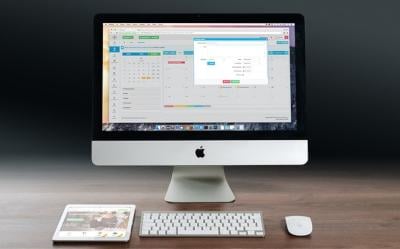
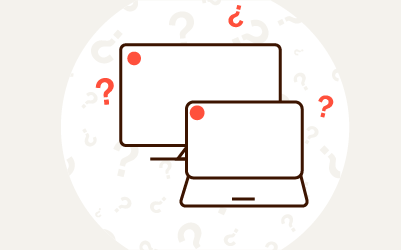
Komentarze (0)